„Microsoft“ pašalino „Windows Media Center“ iš bendrovės „Windows 10“ operacinės sistemos. Nors yra keletas „Windows Media Center“ alternatyvų, kuriomis vartotojai gali pereiti ir naudotis, tikriausiai kai kurios labiau norėtų naudoti „Windows Media Center“ ir „Windows 10“.
„Windows Media Center“ geriausiai galima apibūdinti kaip didįjį „Windows Media Player“ brolį. Jame yra daugialypės terpės atkūrimo funkcija, tačiau taip pat yra papildomų funkcijų, tokių kaip TV imtuvas ir įrašymo palaikymas, ir geresnių laikmenų tvarkymo parinkčių.
„Windows 10“ vartotojai turi dvi pagrindines parinktis, kai kalbama apie „Windows Media Center“, naudojamą „Windows 10“. Jie gali įdiegti vieną iš siūlomų alternatyvų, pvz., „Kodi“ ar „Plex“, arba įdiegti pasirinktinę „Windows Media Center“ versiją, suderinamą su „Windows 10“.
„Windows Media Center“ „Windows 10“

WMC yra tinkinta „Windows Media Player“ versija, suderinama su visomis „Windows 10“ operacinės sistemos versijomis.
Pastaba : rekomenduojama prieš diegiant sukurti sistemos atsarginę kopiją. Įdiegus ir pašalinus pasirinktinę „Windows Media Center“ versiją iš „Windows 10“ versijos 1809 sistemos, man nekilo jokių problemų, tačiau kalbant apie programinės įrangos diegimą visada gera būti saugioje.
WMC diegia „Windows Media Center“ „Windows 10“ įrenginiuose. Funkcijos yra daugiau ar mažiau identiškos ankstesnių „Windows“ versijų oficialiajai „Windows Media Center“ versijai.
Montavimas
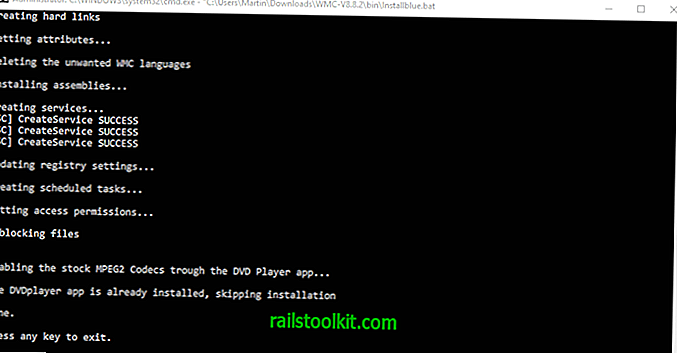
Įdiegimas vykdomas paketiniais failais. Pirmiausia turite atsisiųsti naujausią WMC versiją iš kūrėjo svetainės. Svetainė yra prancūzų kalba; naudokitės vertimo paslauga, jei nemokate prancūzų kalbos.
Norėdami sužinoti atnaujinimus, patikrinkite diegimo kategoriją svetainėje. Rašymo metu naujausia versija yra WMC 8.8.2.
Atsisiųskite naujausią WMC versiją ir, baigę darbą, ištraukite archyvą į vietinę sistemą.
Vėliau paleiskite šiuos paketinius failus. Atminkite, kad galite dešiniuoju pelės mygtuku spustelėti paketinius failus ir kontekstiniame meniu pasirinkti Redaguoti, norėdami pamatyti, ką jie daro.
- Dešiniuoju pelės mygtuku spustelėkite _TestRights.cmd ir pasirinkite „Vykdyti kaip administratorių“, kad išbandytumėte privilegijas ir leidimus.
- Dešiniuoju pelės mygtuku spustelėkite „InstallerBlue.cmd“ arba „InstallerGreen.cmd“ ir pasirinkite „Vykdyti kaip administratorių“, kad įrenginyje įdiegtumėte „Windows Media Center“, jei bandomasis paketinis failas nepateikė klaidų. Paketiniai failai įrenginyje įdiegia mėlynos arba žalios „Windows Media Center“ sąsajos versijas.
Po vykdymo WMC pateikia visus diegimo veiksmus komandų eilutės lange. Jei viskas klostėsi gerai, „Windows Media Center“ įdiegiama vėliau.
Patarimas : WMC yra kartu su pašalintuvo scenarijumi, kurį galite paleisti norėdami dar kartą pašalinti programą iš sistemos ir anuliuoti diegimo metu atliktus pakeitimus. Tiesiog dešiniuoju pelės mygtuku spustelėkite uninstaller.cmd ir pasirinkite „run as administrator“, kad vėl pašalintumėte programą iš sistemos.
Funkcijų atnaujinimai pašalina iš sistemos svarbiausius failus, kad „Windows Media Center“ neveiktų, kol dar kartą nepaleisite diegimo programos.
Naudojimas

„Windows Media Center“ galite paleisti iš meniu Pradėti tiesiog įvedę jo pavadinimą. Parinktys nustatyti „Windows Media Center“ naudojant greitojo ir pasirinktines parinktis pateikiamos pirmą kartą paleidžiant.
Rekomenduojama pasirinkti pasirinktinį, nes galėsite visiškai valdyti sąranką.
Vėliau programa rodo pagrindinį ekraną.

„Windows Media Center“ automatiškai paima kai kuriuos aplankus įrenginyje, bet jūs galite pridėti daugiau aplankų prie bibliotekų, kad tuose aplankuose laikomą laikmeną taip pat nurodytų daugialypės terpės grotuvas.
Uždarymo žodžiai
WMC diegia „Windows Media Center“ „Windows 10“ įrenginiuose, kad vartotojai, kurie yra pripratę prie programos ir nenori perjungti, galėtų ją toliau naudoti.
Nors norint tęsti naudojimą reikia dažnai iš naujo diegti, nes „Windows 10“ pašalina failus, kai tik įdiegiamas naujas funkcijos atnaujinimas, tačiau tai nėra daug vargo. (per „Deskmodder“)
Dabar jūs : Ar naudojate žiniasklaidos centro programą?














